
Anna F. Leopardi
Copyright © 2004 Anna F. Leopardi
anna.1704(at)email.it
 Anna F. Leopardi
|
 |
|
Linux offre una gran
varietà di programmi di disegno e di grafica, è
sufficiente cliccare sul pulsante Avvio
applicazioni > Multimedia
> Grafica: |
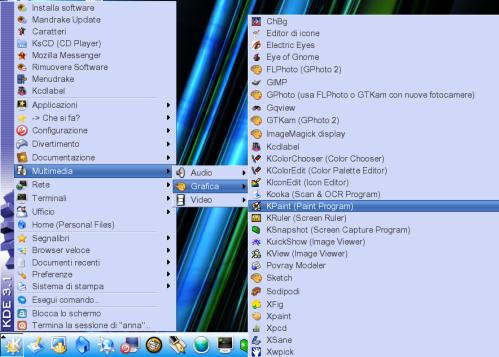 |
|
Ci sono programmi per visualizzare i file d'immagine, per modificarli, per modellare grafica a tre dimensioni, per acquisire da scanner o da macchine fotografiche digitali, per disegnare icone o loghi per siti web, per lavorare sulle foto, per catturare schermate. |
Kpaint è un semplice programma di disegno: permette di lavorare su forme geometriche, su linee, sul riempimento e sull'inserimento di testi. Permette di salvare l'immagine prodotta su diversi formati (.jpg, .png, .bmp), in modo da poterle visualizzare anche con altri sistemi operativi.
| Come per tutte le altre
applicazioni, Kpaint può essere lanciato dal pulsante Avvio
applicazioni > Multimedia > Grafica > Kpaint: |
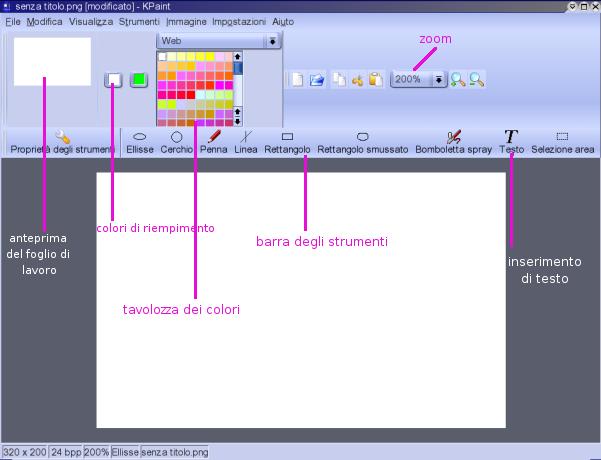 |
|
Kpaint ha un'interfaccia
semplice ed intuitiva: l'area bianca, che può essere ingrandita
o rimpicciolita mediante il pulsante di percentuale, è quella su
cui si disegna. Nella barra degli strumenti, sono mostrati tutti gli
strumenti di realizzazione dei disegni:
ellisse, cerchio, penna, linea,
ecc. Il pulsante proprietà degli
strumenti, consente di
modificare lo spessore della linea di disegno, il colore di riempimento
del tratto. Per disegnare un cerchio: scegliere il colore del tratto,
dal pulsante proprietà degli strumenti lo spessore della linea e
la proprietà del riempimento (pieno, tratteggiato, ecc),
cliccare sul pulsante cerchio ed utilizzare il mouse per disegnarlo. Se
si vogliono ottenere cerchi o quadrati perfetti, premere il tasto SHIFT
mentre si disegna la forma: |
 |
|
Per modificare il colore del
tratto, basterà premere il primo pulsante dei colori di
riempimento e scegliere il colore desiderato dalla finestra della
tavolozza dei colori: |
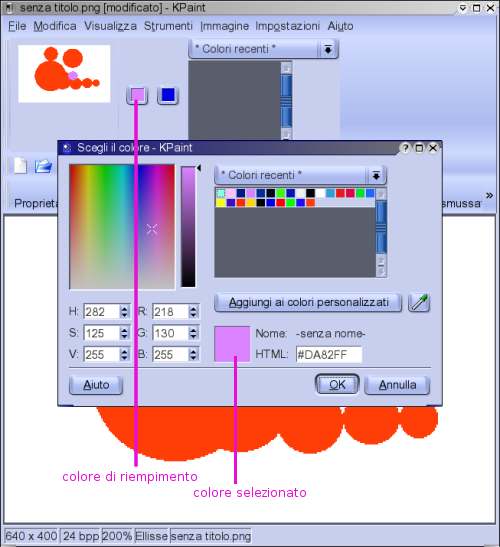 |
|
Il pulsante T
permette
d'inserire del testo nell'immagine composta. |
 |
|
Per salvare il file prodotto,
bisognerà cliccare su File,
scegliere la voce Salva con nome,
scegliere la directory di destinazione del file, il nome del file e
l'estensione (.png, .jpg, .bmp, ecc), premere il pulsante Salva: |
 |
| indietro |
indice |
avanti |